水晶排课操作手册Word版
水晶报表CrystalReports培训教程(可编辑)
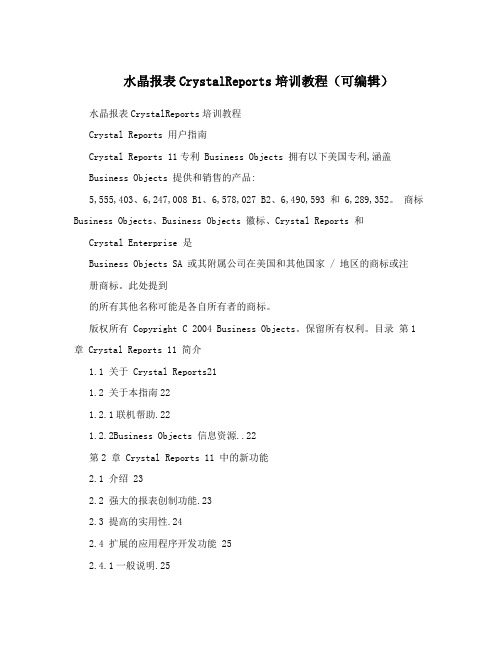
水晶报表CrystalReports培训教程(可编辑)水晶报表CrystalReports培训教程Crystal Reports 用户指南Crystal Reports 11专利 Business Objects 拥有以下美国专利,涵盖Business Objects 提供和销售的产品:5,555,403、6,247,008 B1、6,578,027 B2、6,490,593 和 6,289,352。
商标Business Objects、Business Objects 徽标、Crystal Reports 和Crystal Enterprise 是Business Objects SA 或其附属公司在美国和其他国家 / 地区的商标或注册商标。
此处提到的所有其他名称可能是各自所有者的商标。
版权所有 Copyright C 2004 Business Objects。
保留所有权利。
目录第1 章 Crystal Reports 11 简介1.1 关于 Crystal Reports211.2 关于本指南221.2.1联机帮助.221.2.2Business Objects 信息资源..22第2 章 Crystal Reports 11 中的新功能2.1 介绍 232.2 强大的报表创制功能.232.3 提高的实用性.242.4 扩展的应用程序开发功能 252.4.1一般说明.252.4.2报表应用程序服务器 RAS262.4.3报表设计器组件 RDC.272.4.4Crystal Reports .NET.27 2.5 与 BusinessObjects Enterprise 11 的集成.28 第3 章安装 Crystal Reports 113.1 安装 Crystal Reports 1130 3.2 安装要求303.3 在本地计算机上安装 Crystal Reports31 3.4 创建安装点并从网络服务器进行安装..32 3.4.1创建 Crystal Reports 的安装点.323.4.2从网络安装 Crystal Reports.33 34 Crystal Reports 用户指南3.5 自定义安装343.6 运行无提示安装..353.7 升级 Crystal Reports 组件37第4 章快速开始4.1 学习如何使用 Crystal Reports39 4.1.1示例数据 -- Xtreme.mdb39 4.2 报表创建向导.394.2.1标准404.2.2交叉表 404.2.3邮件标签. 40 4.2.4OLAP40 4.3 新用户快速入门..41 4.3.1开始之前.41 4.3.2创建报表. 42 4.3.3记录选定. 52 4.3.4分组及排序55 4.3.5完成报表. 58 4.4 高级用户快速开始59 第5 章报表设计概念 5.1 基本报表设计.64 5.2 决定报表内容.64 5.2.1说明目的. 64 5.2.2确定报表布局 65 5.2.3查找数据. 66 5.2.4操作数据. 67 5.2.5确定打印区域特性68 5.3 设计纸张原型.69 第6 章建立报表简介 6.1 报表创建选项.70 6.1.1报表创建向导 706.1.2另一个报表706.1.3新建报表. 70目录 5 6.2 选择数据源和数据库字段 71 6.2.1数据库专家716.2.2字段资源管理器. 73 6.3 关于报表设计环境74 6.3.1“设计”选项卡746.3.2“预览”选项卡776.3.36>HTML 预览选项卡 80 6.4 创建新报表 816.4.1选择数据源816.4.2添加表 826.4.3链接多个表826.4.4将数据放在报表上84 6.4.5格式化数据906.4.6记录选定. 906.4.7分组、排序和汇总数据. 90 6.4.8对汇总数据使用深化选项91 6.4.9使用缩放功能 926.4.10插入页眉和页脚. 92 6.4.11将标题页添加到报表中. 93 6.4.12将汇总信息添加到报表中936.5 浏览报表和处理多个报表 946.5.1报表资源管理器. 946.5.2工作台 966.5.3依赖项检查器 976.5.4打开和停靠资源管理器. 98 6.6 超出基本报表. 99第 7 章 BusinessObjects Enterprise 储备库 7.1 BusinessObjects Enterprise 储备库是什么?. 1007.1.1工作流程 1017.2 访问 BusinessObjects Enterprise 储备库. 1017.2.1工具栏1027.2.2Enterprise 项文件夹. 1036 Crystal Reports 用户指南7.3 在储备库中添加文件夹.1047.4 在储备库中添加项目1047.4.1添加文本对象或位图图像. 105 7.4.2添加自定义函数 1057.4.3添加命令 1067.5 在报表中使用储备库对象..106 7.5.1在报表中添加文本对象或位图图像106 7.5.2在报表中添加自定义函数. 107 7.5.3在报表中添加命令. 1077.5.4将值列表添加到参数中 1087.6 修改储备库中的对象1087.7 在报表中更新连接的储备库对象..109 7.8 从储备库中删除项目1097.9 在储备库中使用“撤销”命令.110 第8 章设计优化的 Web 报表8.1 概述..1118.2 通过 BusinessObjects Enterprise 缩放112 8.2.1BusinessObjects Enterprise 中日期函数的求值时间 1138.3 作出正确的设计选择1148.3.1使用更快的报表格式1148.3.2在实时数据和已保存数据之间选择115 8.3.3设计汇总报表1168.3.4慎用子报表. 1178.3.5有效地使用其他设计元素. 118 8.3.6设计报表以昀大程度地利用数据共享 118 8.4 优化您的制表环境..1198.4.1选择昀快的数据库和连接. 119 8.4.2使用表索引. 1198.4.3改进表链接选择 1208.4.4使用线程安全数据库驱动程序 121 8.4.5使用存储过程进行更快的处理121目录 7 8.5 使用增强的记录选定公式1228.5.1下推记录选定 - 示例 1228.5.2记录选定性能提示. 1238.5.3编写高效记录选定公式的策略 124 8.5.4将参数字段合并到记录选定公式中125 8.5.5适时使用 SQL 表达式. 127 8.6 改进分组、排序和总计. 128 8.6.1在服务器上执行分组1288.6.2在服务器上分组的好处 - 示例. 128 8.6.3将 SQL 表达式用于分组、排序和总计129 8.6.4将 SQL 表达式用于 Case 逻辑130 8.6.5在可能的位置插入汇总和运行总计字段. 130 第 9 章记录选定9.1 选择记录. 1319.1.1使用“选择专家”. 1329.1.2使用公式 1339.1.3“选择专家”和“公式编辑器”的相互作用 1349.2 使用公式模板 1359.2.1记录选定公式模板. 1359.3 将记录选定下推到数据库服务器137 9.4 记录选定公式疑难解答. 137 9.4.1修正未生成数据的选定 139第 10 章排序、分组及总计10.1数据排序. 14110.1.1理解排序选项14110.1.2单一或多个字段排序14210.2将数据分组14410.2.1创建自定义组14510.2.2有条件地对组进行排序 146 10.2.3将组内记录排序 14710.2.4组选定1488 Crystal Reports 用户指南 10.2.5按间隔将数据分组15110.2.6根据公司名称的第一个字母分组 153 10.2.7分层次对数据分组 15410.2.8编辑组. 15910.3汇总分组的数据.16010.3.1根据汇总值对组排序. 161 10.3.2选择昀前或昀后 N 个组或百分比161 10.3.3有条件地选择处在昀前或昀后的组或百分比16310.4小计..16410.4.1数据小计16410.4.2扩展价格并小计扩展. 165 10.5百分比16610.5.1计算百分比 16610.6组页眉16710.6.1创建组页眉 167 10.6.2取消组页眉 171 10.6.3深化组页眉 171 第11章运行总计11.1了解运行总计17211.1.1运行总计如何工作 172 11.2创建运行总计17311.2.1在列表中创建运行总计173 11.2.2为组创建运行总计 174 11.2.3创建条件运行总计 175 11.2.4在一对多链接关系中创建运行总计. 17611.3使用公式创建运行总计.178 第12章多节报表12.1关于节18012.2使用节18012.2.1插入节. 180目录 9 12.2.2删除节18112.2.3移动节18112.2.4合并两个相关节 182 12.3拆分并调整节大小183 12.3.1拆分节18312.3.2调整节大小. 18312.4在报表中使用多个节 184 12.4.1防止可变长度的对象相互覆盖 18512.4.2当字段为空时消除空白行. 185 12.4.3有条件地添加空白行186 12.5套用信函. 18712.5.1使用文本对象18712.5.2使用文本对象创建套用信函189 12.5.3在套用信函内打印条件消息193 第 13 章格式化13.1格式化概念19513.2使用模板. 19513.2.1应用模板 19513.2.2删除应用的模板 19613.2.3重新应用上次选定的模板. 197 13.2.4使用“模板字段对象” 197 13.3使用报表设计环境19813.3.1设计解决方案19813.3.2节特性19913.3.3使对象延伸到后续节199 13.3.4预先打印好的窗体. 201 13.3.5多列. 20113.3.6隐藏报表节. 20213.3.7隐藏报表对象20213.3.8放置基于文本的对象204 13.3.9放置多行、基于文本的对象20613.3.10从文件导入基于文本的对象. 20710 Crystal Reports 用户指南13.3.11基于文本的对象间的间距207 13.3.12溢出字段表示法. 212 13.3.13选择多个对象 21313.3.14自由格式位置 21313.3.15垂直位置. 21513.3.16插入字符间距和行间距. 216 13.3.17设置小数字体大小21613.3.18TrueType 字体21713.3.19页边距 21713.3.20默认打印机21813.3.21打印机驱动程序. 219 13.4格式化属性..22013.5使用绝对格式化.22013.5.1向字段添加边框、颜色和阴影220 13.5.2将报表、节、区域或对象设置为只读221 13.5.3锁定对象的大小和位置222 13.5.4更改默认字段格式 222 13.5.5添加和编辑行. 22413.5.6添加和编辑框. 224 13.5.7向报表添加形状225 13.5.8使用常规计帐格式 226 13.5.9在横排页面上重复报表对象. 227 13.5.10在行间使用空白区域228 13.6使用条件格式化.229 13.6.1条件开或关属性230 13.6.2条件特性属性. 230 13.6.3有条件地更改字体 232 13.6.4有条件地更改 X 位置 232 13.6.5在第一页之后创建页脚233 13.6.6使用“突出显示专家”234 13.6.7撤消 /恢复活动237 13.7使用格式刷..237目录 11 第 14 章图表14.1绘制图表概念 23914.1.1绘制图表概述23914.1.2图表布局 24014.1.3图表类型 24014.1.4在哪里放置图表 243 14.1.5使用图表深化24314.1.6使用图例深化24314.2创建图表. 24414.2.1在详细资料或公式字段上绘制图表 (高级布局)244 14.2.2在汇总或小计字段上绘制图表 (分组布局) 246 14.2.3在交叉表汇总上绘制图表 (交叉表布局)247 14.2.4在 OLAP 多维数据集上绘制图表 (OLAP 布局) 248 14.3使用图表. 24914.3.1使用“图表专家”编辑图表. 24914.3.2使用“图表选项”菜单项编辑图表. 249 14.3.3使用其他菜单项编辑图表. 25014.3.4在条形图和折线图中使用缩放功能251 14.3.5自动排列图表25114.3.6设置统计图格式 25214.3.7在图表上使用延伸功能 253第 15 章地图功能15.1地图功能的概念. 25415.1.1地图功能概述25415.1.2地图布局 25415.1.3地图类型 25515.1.4地图放置在何处 25715.1.5使用地图深化25715.2创建地图. 25815.2.1基于详细资料字段制作地图(“高级”布局). 25815.2.2基于组字段制作地图(“组”布局) 260 15.2.3基于交叉表汇总制作地图(“交叉表”布局). 26115.2.4基于 OLAP 多维数据集制作地图 (OLAP 布局) 26312 CrystalReports 用户指南15.3使用地图.26415.3.1使用“地图专家”编辑地图. 264 15.3.2更改地图标题. 26415.3.3更改地图类型. 26515.3.4更改地图层 26515.3.5解决数据不匹配26615.3.6更改地理地图. 26715.3.7放大和缩小地图26715.3.8平移地图26815.3.9地图居中26815.3.10隐藏和显示“地图导航器” 268 15.3.11设置地图格式 26915.3.12对地图使用延伸功能 269 第16章 OLE16.1OLE 概述.27016.1.1OLE 术语27016.1.2OLE 对象的类型27116.1.3常规 OLE 注意事项27116.2将 OLE 对象插入报表..272 16.3OLE 对象在报表中如何表示273 16.4编辑报表中的 OLE 对象273 16.4.1现场编辑27316.4.2动态 OLE 菜单命令27316.4.3OLE 和“插入图片”命令 274 16.5处理静态 OLE 对象.27416.6处理嵌入和链接的对象.276 16.6.1嵌入对象27616.6.2链接对象277第17章交叉表对象17.1什么是交叉表对象?279目录 13 17.2交叉表示例28017.2.1订单数据的报表 - 未排序 /未分组. 280 17.2.2订单数据的报表 - 按地区分组281 17.2.3订单数据的报表 - 按产品分组281 17.2.4订单数据的报表 - 按地区和产品分组282 17.2.5交叉表对象中的订单数据. 283 17.3创建交叉表报表. 28417.4使用交叉表29017.4.1以百分比显示值 29017.4.2缩写大的汇总字段. 29117.4.3自定义行 /列标签. 291 17.4.4在交叉表中使用运行总计. 29217.4.5打印跨越多页的“交叉表”293 17.5设置交叉表格式. 29317.5.1更改交叉表单元格的宽度、高度和对齐方式 29417.5.2设置整行 /整列的背景颜色的格式294 17.5.3设置个别字段的格式294 17.5.4一次设置若干字段的格式. 295 17.5.5取消“交叉表”数据. 29517.5.6水平显示汇总字段. 296 第 18 章构建查询18.1连接到 Universe 297 18.2为查询定义数据选定区域297 18.2.1快速引用对象29818.3编辑现有查询 29918.4查看查询后面的 SQL 300 18.5查询筛选器和提示30018.5.1创建查询筛选器 30018.5.2构建提示 30118.5.3合并查询筛选器和提示 302 18.5.4创建高级查询筛选器303 18.5.5命名高级筛选器 30514 Crystal Reports 用户指南18.5.6合并高级查询筛选器. 306 18.5.7使用“和”或“或”合并查询筛选器. 30818.5.8编辑和删除查询筛选器308 18.5.9查询筛选器运算符的快速参考309 第19章创建和更新 OLAP 报表19.1用创建 OLAP 报表 Crystal Reports.31119.1.1OLAP 网格对象 31119.2创建 OLAP 报表.31219.2.1指定数据源 31219.2.2定义网格结构. 31219.2.3设置切片维度并指定网格数目314 19.2.4应用预定义样式31519.2.5插入图表31619.3更新 OLAP 报表.31619.4格式化 OLAP 网格中的数据317 19.4.1更改维度的背景颜色. 31819.4.2创建维度的别名31919.4.3格式化网格线. 31919.4.4标注维度31919.5更改 OLAP 数据的视图.320 19.6对 OLAP 网格数据进行排序和筛选321 19.6.1对 OLAP 网格中的数据进行排序 32219.6.2对 OLAP 网格中的数据进行筛选 32319.7向 OLAP 网格添加计算.324 第20章打印、导出和查看报表 20.1分发报表.32520.1.1打印报表32520.1.2传真报表32520.1.3导出报表32620.1.4使用 Web 文件夹. 334 20.1.5使用 Enterprise 文件夹 335目录 1520.2查看报表. 33720.2.1什么是报表部件?. 338 20.2.2什么是导航?33820.2.3“报表部件深化”选项341 20.2.4“其他报表对象”选项 343 20.2.5查看器中显示的超级链接. 347 20.3使用智能标记 349第 21 章报表警报21.1关于报表警报 35121.2使用报表警报 35121.2.1创建报表警报35121.2.2编辑报表警报35321.2.3删除报表警报35321.2.4查看报表警报35421.2.5在公式中引用报表警报 355 第 22 章使用公式22.1公式概述. 35622.1.1公式的典型用途 356 22.2公式组件和语法. 357 22.2.1公式组件 35722.2.2公式语法 35822.3公式中的用户函数库 359 22.4指定公式. 36022.4.1使用公式工作室361 22.4.2使用公式编辑器 362 22.5创建与修改公式. 363 22.5.1创建公式并将其插入到报表中 363 22.5.2在“公式专家”中创建公式. 364 22.5.3编辑公式 36522.5.4搜索和替换文本 366 22.5.5从联机帮助复制公式366 22.5.6将公式从一个报表复制到另一个报表 36716 Crystal Reports 用户指南22.6删除公式.36822.6.1从报表删除工作公式. 36822.6.2删除公式规范. 36822.7调试公式.36922.7.1调试求值时间错误 369 22.7.2调试教程369第23章参数字段和提示23.1参数和提示概述.37423.1.1参数字段注意事项 374 23.1.2提示考虑因素. 37523.2了解动态提示37523.3了解值列表..37823.3.1值列表类型 37823.3.2确定要使用的值列表类型 380 23.3.3值列表和提示组的对比381 23.4创建带有静态提示的参数..381 23.5创建带有动态提示的参数..384 23.6创建带级联值列表的参数..386 23.7使用值列表..38823.7.1在报表中共享公共值列表 388 23.7.2使用不同的值字段和说明字段389 23.7.3将命令对象用作值列表的数据源 390 23.7.4空值处理39023.8有关提示的昀佳做法39123.8.1不受控报表 39123.8.2受控报表39123.8.3将不受控报表转换为受控报表392 23.8.4部署带有动态提示的受控报表392 23.9删除参数字段39323.10响应参数字段提示.39423.10.1第一次预览报表. 39423.10.2刷新报表数据 394目录 1723.11高级参数功能39523.11.1创建具有多个提示值的参数. 395 23.11.2使用参数字段应用条件格式设置 396 23.11.3使用参数字段创建报表标题. 396 23.11.4指定单个值或范围值. 397 23.11.5将参数包含在公式中. 398 23.11.6使用参数字段定义排序顺序. 399 23.11.7使用编辑掩码定义输入类型和格式. 400 第 24 章子报表24.1什么是子报表?. 40124.1.1未链接的子报表与链接的子报表. 401 24.1.2子报表链接如何工作40224.1.3数据库链接与一对多情况下的子报表 403 24.2插入子报表40324.2.1预览子报表. 40424.2.2将子报表另存为主报表 405 24.2.3更新子报表. 40524.3将子报表链接到主报表内的数据406 24.3.1在不修改选定公式的情况下将子报表链接到主报表 40724.4通过使用子报表组合不相关的报表 407 24.4.1组合两个或更多不相关的报表 408 24.5对无法链接的数据使用子报表. 408 24.5.1与公式字段进行相互链接. 409 24.5.2链接没有索引的表. 40924.6创建按需要显示子报表. 410 24.6.1向按需要显示子报表中添加标题. 410 24.7在单个报表中显示相同数据的不同视图411 第 25 章了解数据库25.1数据库概述41225.1.1关系数据库基础知识41225.1.2别名. 41318 Crystal Reports 用户指南 25.1.3定位文件41425.1.4索引表. 41525.2链接表41725.2.1链接自和链接到41825.2.2链接关系41825.2.3一对多链接中的性能考虑 418 25.2.4数据文件考虑. 42125.2.5SQL 数据库考虑42225.2.6对所有报表的性能考虑42325.2.7“数据库专家”的“链接”选项卡. 425 25.2.8链接索引表 42525.2.9链接处理顺序. 42625.2.10链接选项. 42625.3使用 SQL 和 SQL 数据库..436 25.3.1什么是 SQL?. 43625.3.2SQL DBMS..439 25.3.3Crystal Reports 如何使用 SQL?. 44025.3.4SQL 语言44025.4服务器端处理44225.4.1服务器端分组如何影响 SQL 查询444 25.5映射数据库字段.44525.5.1关于映射字段对话框. 445 25.5.2重新映射进程. 44625.5.3重新映射已更改的数据库字段447 25.6已保存数据的索引..44825.6.1报表索引如何工作 44825.6.2使用“已保存数据的索引”的考虑因素 44925.6.3选择正确的字段进行索引 449 25.7Crystal Reports 中的 Unicode 支持450 25.8有关更多信息450目录 19附录 A 报表处理模型A.1 概述451A.1.1什么是“传递”?. 451A.1.2第 1 次预传递. 451A.1.3第 1 次传递 451A.1.4第 2 次预传递. 452A.1.5第 2 次传递 452A.1.6第 3 次传递 452A.1.7多次传递建立报表流程图. 453 附录 B Crystal Reports 错误消息B.1 Drive:\filename.extension454B.2 Drive:\test.rpt 454 B.3 加载数据库连接器失败. 455B.4 未能打开该连接。
WORD软件文字排版操作步骤(1)

a
WORD软件文字排版操作步骤(1)
第一步:正确录入文稿,每个自然打完后,应打一次换行键,另起一行录入,文字靠左边对齐。
不允许在文字段落首加空格,否则后面排版不容易对齐。
第二步:从主菜单中____文件——页面设置对话框中选择:纸型:A4,上下左右页边距为:3厘米。
保存一次文件。
第三步:从主菜单中——编辑——全选(选中全文,拖黑文章汉字)。
第四步;主菜单中——格式——字体,下面对话框中选择中文字是仿宋体,字号是三号。
第五步:此后从主菜单中——格式——段落,下面对话框中选择“特殊格式”首行缩进,度量值:2字符,行距:固定值30磅(相当于4毫米)。
第六步:取消全文选定(也就是取消拖黑状态)只选中文章主标题拖黑,从格式栏中设为字体:黑体,字号:二号,居中即可)
第七步:如果文字录入多项需加入页码,应该在主菜单——插入——页码中选择一种页号加入即可,方便打出来后装订。
第八步:排好后,即可从“文件”——打印预览,对话框中看一看效果,如果好,可打出来,否则关闭之后再编辑。
排课系统说明

排课系统操作文档步骤(带*为必选项):*1、进入排课系统——2、新建教师——*3、新建科目——4、新建教学场所——5、新建教务活动——6、设置固定课——*7、设置课表信息(每周节数、带课教师、教学场所)——8、设置预排科目——*9、排课——10、查看课表——11、调整课表1、进入排课系统首先进入学籍系统,在左侧的菜单栏中选择排课系统,点击即可进入排课系统。
如下图:(左侧为菜单栏,右侧为排课系统主页面)(图1)2、在系统中输入在校老师的相关信息,便于在排课时选择科目的教师。
首先在排课系统的主页面中选择,点击进入教师管理页面(如图2),然后单击“新增教师”按钮,将学校所有老师的姓名录入系统中(如图3),添加一个成功后,可继续添加下一个教师的信息(如图4),待全部添加完后,点击“返回”按钮,返回到教师管理页面(如图5)。
(图2)(图3)(图4)(图5)3、将学校所有科目,包括早自习、正课、晚自习等全部录入系统中,供排课时选择。
首先在排课系统的主页面中选择,点击进入科目管理页面(如图6),然后单击“新增科目”按钮,将学校所有需在排课表中显示的科目录入系统中,提交一个成功后,可继续添加下一个科目的信息(如图7),待全部添加完后,点击“返回”按钮,返回到科目管理页面(如图8)。
(图6)(图7)(图8)4、将学校内可能在上课时用到的一些户外场所录入到系统内,供排课时选择,以便避免多个班级同一时间使用时产生冲突。
首先在排课系统的主页面中选择,点击进入教学场所管理页面(如图9),然后单击“新增场所”按钮,将可能在教室外上课的场所录入系统中(如图10),提交一个成功后,可继续添加下一个场所的信息,待全部添加完后,点击“返回”按钮,返回到教学场所管理页面(如图11)。
(图9)(图10)(图11)5、将学校可能存在的一些集体活动或老师在教学期间要参加的某个活动录入到系统中,以便在排课时把这些活动提前安排好,以避免冲突。
使用Word进行多列排版的技巧

使用Word进行多列排版的技巧多列排版在许多文档中起到了非常重要的作用,它使得文档的阅读更加流畅,节约了空间,并且方便了信息的整理和组织。
本文将介绍使用Word进行多列排版的技巧,帮助读者快速掌握这一实用功能。
一、创建多列布局在Word中,创建多列布局非常简单,只需按照以下步骤操作即可:1. 打开Word文档,将光标放置在需要应用多列布局的位置。
2. 在顶部工具栏中选择“布局”选项卡。
3. 在该选项卡中,可以找到“多列”按钮,点击它以展开多列布局的选项。
4. 在弹出的多列选项中,可以选择所需的列数,也可以自定义每列的宽度和间距。
5. 点击“确定”按钮即可应用多列布局到文档中。
二、调整多列布局在创建多列布局后,可能需要对布局进行进一步调整。
以下是一些调整布局的技巧:1. 调整列宽:将光标放在需要调整的列的任意位置,然后使用鼠标拖动边线即可改变列的宽度。
2. 添加分隔线:在多列布局中,可以选择添加或删除分隔线,以增加文档的美观程度。
点击“设计”选项卡中的“分隔线”按钮,选择“线型”、颜色和样式。
3. 分段落应用:在多列布局中,可能需要为不同的段落应用不同的格式。
这可以通过插入分隔符来实现。
将光标放在需要分隔的地方,选择“页面布局”选项卡中的“分栏符”按钮,选择“连续”以将后面的内容移到下一列。
4. 等高列:在一些情况下,可能需要让多列具有相同的高度,以增强文档的整体效果。
选择“设计”选项卡中的“等高列”按钮,选择“等高列”即可实现此效果。
三、插入图片和表格在多列布局中,插入图片和表格能够更好地整合信息。
以下是一些插入图片和表格的技巧:1. 插入图片:点击“插入”选项卡中的“图片”按钮,选择所需的图片文件,将其插入到所需的位置。
可以调整图片大小、样式和对齐方式,以适应多列布局。
2. 插入表格:点击“插入”选项卡中的“表格”按钮,选择所需的表格大小,将其插入到所需的位置。
可以调整表格的行和列数,以适应多列布局。
2024版word基本操作全套教案完整版
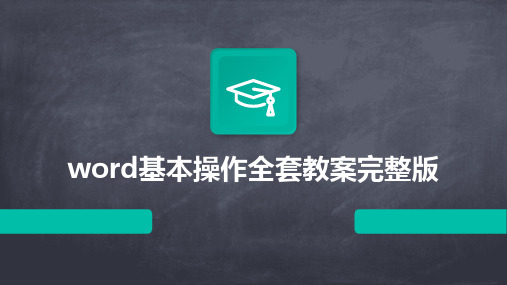
01初步认识ChapterWord软件简介软件版本。
标题栏显示当前文档的状态信息,如页数、状态栏包含文件、编辑、视图、插入、格式、工具、表格、窗口和帮助等菜单项,用于执行各种命令。
菜单栏工具栏用于输入、编辑和排版文档内容。
文档编辑区0201030405Word 界面及功能区域新建文档保存文档打开文档030201新建、保存和打开文档02文本输入与编辑Chapter01020304打开Word 文档输入文本新建文档保存文档输入文本内容剪切文本选定文本后,选择“编辑”菜单中的“剪切”命令或使用快捷键Ctrl+X 将文本剪切到剪贴板中,同时删除原文档中的选定内容。
选定文本使用鼠标或键盘上的方向键选定需要操作的文本内容。
复制文本选定文本后,选择“编辑”菜单中的“复制”命令或使用快捷键Ctrl+C 将文本复制到剪贴板中。
粘贴文本将光标定位到需要插入文本的位置,选择“编辑”菜单中的“粘贴”命令或使用快捷键Ctrl+V 将剪贴板中的文本粘贴到文档中。
选定、复制、粘贴和剪切操作恢复操作在撤销操作后,如果需要恢复被撤销的操作,可以选择“编辑”菜单中的“恢复”命令或使用快捷键Ctrl+Y 恢复上一步被撤销的操作。
撤销操作在执行某项操作后,如果发现错误或需要回到上一步操作,可以选择“编辑”菜单中的“撤销”命令或使用快捷键Ctrl+Z 撤销上一步操作。
重复操作如果需要重复执行某项操作,可以选择“编辑”菜单中的“重复”命令或使用快捷键Ctrl+Shift+Z重复上一步执行的操作。
撤销、恢复和重复操作03格式设置与排版技巧Chapter字符格式设置(字体、字号等)字体选择字号设置字体效果字符间距01020304根据文档需求选择合适的对齐方式,如左对齐、右对齐、居中对齐等。
对齐方式通过调整行间距来改善文档的阅读体验,一般正文常用1.5倍或2倍行距。
行间距设置设置段落前后的间距来区分不同段落,使文档结构更加清晰。
段前段后间距对中文文档进行首行缩进处理,符合中文排版习惯。
水晶易表制作手册16-9

•
•
3行-7行,促销期间,每日数据情况
I1:=C17(全国今日此时客户下单量)
23
1. Excel底表 – 导入底表
新建Xcelsius 2008 → 数据 → 导入 → 打开
24
2. 插入标签
直接在“常规”中输入文本即可
①
① “标签”内容选自:sheet“报告”A17-A24(即各区 域); ② 插入类型为“标签” ③ 将内容插入到sheet“报告”B1中,当选择内容发生改变 时,B1跟着改变,继而影响这个报表数据 25
– A列 = B列&C列 (A列使数据实现一一对应)
• Sheet【产能配置】
– 目标值:供应链预测峰值 – 极限值(历史峰值,一般是上一次11.11或6.18的数值)
20
1. Excel底表 – 基础数据
• Sheet 【物流订单分布数据】
– 在对应的时间点从物流订单分布里,直接黏贴相应数据 – /base/orderanalysis_nationwide.action?orgid=4
蓝色框: 标签数据来源, 基础数据!$E$1:$AV$1(历史周次都可以被选择,但是如果增加了周次,则 需要手动修改目标 )
9
※ 快速预览
调整画布大小
在制作过程中,通过“预览”,快速查看是否 可以生成最终的报表,是否与自己设想一致
(*^_^*)
可以显示所有
周次了~
10
3. 插入报表 – 区域数据表
复制 区域数据表 黏贴 修改数据源
15
3. 插入报表 – 走势图
插入“折线图”
黄色区域:
•
• •
数据来源:D18至BV45
按列插入 插入途径——钻取
系统操作手册【Word版】.docx

系统初始化(1)单位情况表初始:登录系统后首先要对改系统的基础数据进行初始化操作,否则无法进入系统的正式页面。
进入系统后,首次登录需要进行单位情况表的信息完善工作。
新系统中单位情况表增加“单位联系人”和“单位联系电话”字段,并且为必填项;单位情况表中还有一项需要大家注意,如下图——是否启用折旧,只有在此处打上对勾,才可以对新录入的资产计提折旧,否则无法对新增加的资产计提折旧。
(2)部门初始:对部门信息进行完善(3)人员初始:对人员信息进行完善(4)卡片初始:基础数据初始化后,点击“完成”按钮。
系统弹出资产卡片确认提示信息。
点“确认”后,选择“卡片调整”选项卡,进入卡片调整界面。
在此界面点击“检查通过”,显示所有没有错误的资产卡片,然后点击“数据确认(全部)”按钮,系统会自动将这些卡片导入到正式库当中。
资产卡片信息上面一排功能按钮说明:查询:可以根据查询条件查找所需卡片信息批量修改:可以批量修改卡片信息打开卡片:选中一张卡片,点击“打开卡片”可以查看卡片详细信息数据确认:可以选择一张或几张审核无误的卡片进行确认入正式库数据确认 ( 全部 ) :将所有审核无误的卡片确认入正式库生成编号:将迁移过来的卡片重新生成一个按照新系统规则的资产编号,但原来的资产编号可以继续使用排序:按照某一个字段进行排序补录出租出借单:针对有出租出借的卡片需要补录出租出借单补录资产对外投资登记:针对有对外投资的卡片需要补录资产对外投资登记待调整信息查询:显示需要确认调整的卡片及分类汇总数据点击“检查未通过” ,有审核有误的卡片,需要进行调整再确认,否则无法进入正式系统操作界面。
修改时根据错误信息进行修改,然后在检查通过界面再进行数据确认即可。
首页介绍卡片调整确认完成后,关闭该界面进入系统正式操作界面。
系统首页布局如上图,最上面为菜单导航栏,右上角有“修改密码”和“注销”功能。
左上角为“首页目录” ,显示首页所有功能模块。
首页右下角显示单位名称及当前组织机构。
教学任务、排课操作说明

教学任务、排课操作说明一、登陆:输入网址.,用户名和密码为统一身份认证用户名和密码。
二、教学任务管理模块使用:在教学任务管理模块完成分教学任务(即教学班)/实验分组及起止教学周和周学时。
1、点击服务中心,搜索“教学任务管理”点击:2、弹出如下对话框,选择“教研室”权限3、进入教学任务维护页面,选择“更改”学年学期,选择当前学期(2017-2018学年2学期)4、熟悉一下教学任务管理页面:**备注1:区域1:可以搜索课程名、课程号、新建教学任务(“新建”)、删除教学任务(“删除”)、新建实验分组(“新建实验分组”)、删除实验分组(“删除”)等区域2:可以展示课程、教学任务、实验分组,可以选定一门课程创建教学任务,也可以选定一个教学任务,创建实验分组区域3:主要呈现并维护教学任务及实验分组信息,如上课行政班级、课容量、上课周次、上课教师等。
5、接下来进行实验分组操作:课程实验分组可分为纯理论课、理论+实验(或者叫含有课内实验的理论课)、纯实验课三类。
(1)纯理论课:本学期的初排排课结果已经导入系统,理论课教学任务展示情况如图:如分班情况有变化,需要分班,点击课程名称-> “新建”弹出对话框:填写带“*”必填项,其中,课容量代表新建的教学班人数,点击“保存”,如下:点击一条教学任务,可以在右侧调整上课行政班级,调整上课周次,增加上课教师(非必须)等。
①调整行政班级:>点击“添加”,可以模糊搜索班级名称,班级列表中可选择多个行政班级,选上的会显示在“已选中”列表中,点击“确定”选中的班级会显示在上课班级列表中,如下:>选择要删除的几个班级,点击“删除”可以删除行政班>选择其中几个班级,点击“拆班”按钮,可以拆分新的教学任务②调整上课周次:鼠标选中具体上课周次,点击编辑选择起止周,并填写周学时调整之后点击“确定”,即可显示调整后的周次和周学时。
③增加上课教师:点击“新建”,可以用工号、姓名和拼音模糊搜索,选中教师列表中的老师后,可以设定老师为“主讲”、“辅讲”、“辅导”后,点击“确定”保存(2)对于理论+实验课:对于实验部分,需要新建实验分组:点击教学任务,点击“新建实验分组”弹出如下页面。
- 1、下载文档前请自行甄别文档内容的完整性,平台不提供额外的编辑、内容补充、找答案等附加服务。
- 2、"仅部分预览"的文档,不可在线预览部分如存在完整性等问题,可反馈申请退款(可完整预览的文档不适用该条件!)。
- 3、如文档侵犯您的权益,请联系客服反馈,我们会尽快为您处理(人工客服工作时间:9:00-18:30)。
传播优秀Word版文档 ,希望对您有帮助,可双击去除! 第一次启动时的界面: ................................................................................................................................................................. 1 1.设置班级: .................................................................................................................................................................................. 3 2.设置课时: .................................................................................................................................................................................. 5 3.科目节数: .................................................................................................................................................................................. 7 4.教师任课: .................................................................................................................................................................................. 9 5.开始排课: ................................................................................................................................................................................ 11 6.课程表操作: ............................................................................................................................................................................ 13 7.打印窗口(班级表、教师表、场室表): ................................................................................................................................. 15 8.打印窗口(总课程表、总任课表): ......................................................................................................................................... 16 9.打印调课通知: ........................................................................................................................................................................ 17 10.设置公共场室: ................................................................................................................................................................... 18 11.合班设置: .............................................................................................................................................................................. 19 12.科目预设: .............................................................................................................................................................................. 20 13.预排: ...................................................................................................................................................................................... 21 14.自定义排课条件: .................................................................................................................................................................. 22 15.临时调代课: .......................................................................................................................................................................... 24 16.导出工作量: .......................................................................................................................................................................... 26 17.监考表: .................................................................................................................................................................................. 27 18.查询有课或空闲的教师: ...................................................................................................................................................... 30 19.反导入总课程表: .................................................................................................................................................................. 31 20.水晶排课免费版与正式版的区别 .......................................................................................................................................... 32 传播优秀Word版文档 ,希望对您有帮助,可双击去除! 第一次启动时的界面:
操作说明: 第一次启动水晶排课后,可以看到如上图的界面。上图因为水晶排课刚安装而基本数据未录入,所以大多数按钮呈灰色的不可用状态。
基本录入顺序为:“ 1 设置班级→ 2 设置课时→ 3 科目节数→ 4 教师任课→ 5 开始排课”。上一个环节录入完毕,下一个环节的功能就开放,完成“ 5 开始排课”后就可以打开课程表了。 图解:
1 点击录入数据第一步:设置班级。
2 点击录入数据第二步:设置课时。
3 点击录入数据第三步:设置科目节数。
4 点击录入数据第四步:设置教师任课。
5 点击开始自动排课。 传播优秀Word版文档 ,希望对您有帮助,可双击去除! 6 点击弹出打开课程表菜单,如右图。
选择课程表打开,可以进行手工调动及打印。
7 设置公共场室。
8 设置合班课。
9 预排课程,这是对 3 中的科目预排的整合设置。
10 自定义排课条件,该功能跟 5 中的自定义排课条件功能是一样的。
11 反导入总课程表。为防误操作,当完成排课后,此处会自动隐藏,但鼠标移上去时还会显示出来。
12 点击后会弹出包含着当前界面的基本功能菜单。(在其余窗口也一样,不再重复。)
13 关闭水晶排课。
14 显示当前界面的相关帮助,快捷键是“F1”。(在其余窗口也一样,不再重复。)
